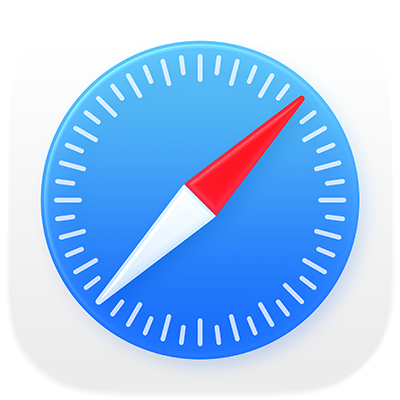
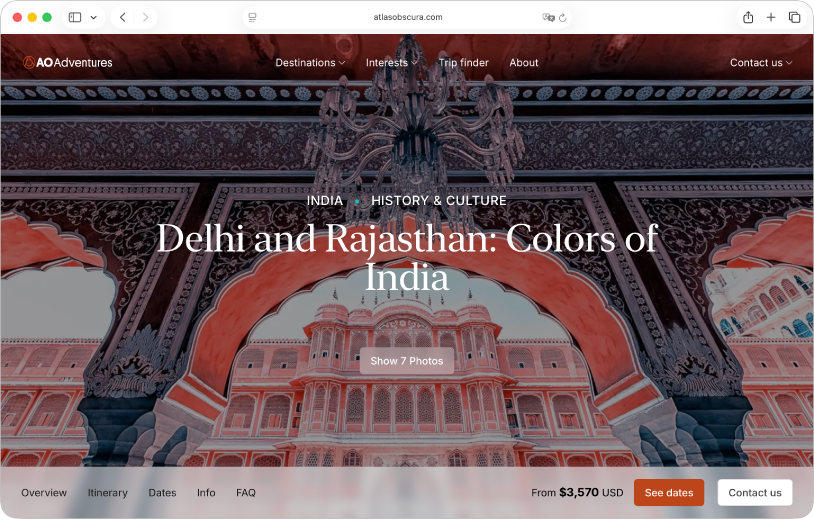
Comece a usar o Safari no Mac
Aprenda o básico para começar a usar rapidamente. Busque a web, acesse um site, defina sua página inicial e marque como favoritos sites que você deseja revisitar.

Organize sua navegação com favoritos
Agrupe sites em pastas para voltar rapidamente aos seus lugares favoritos.
Adicione sites que deseje acessar novamente aos favoritos do Safari

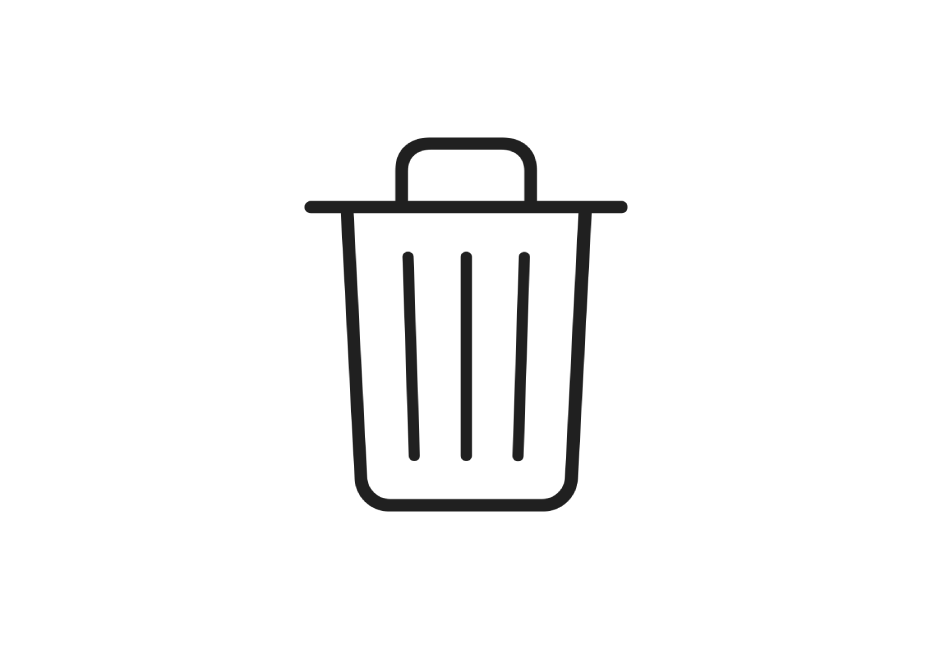
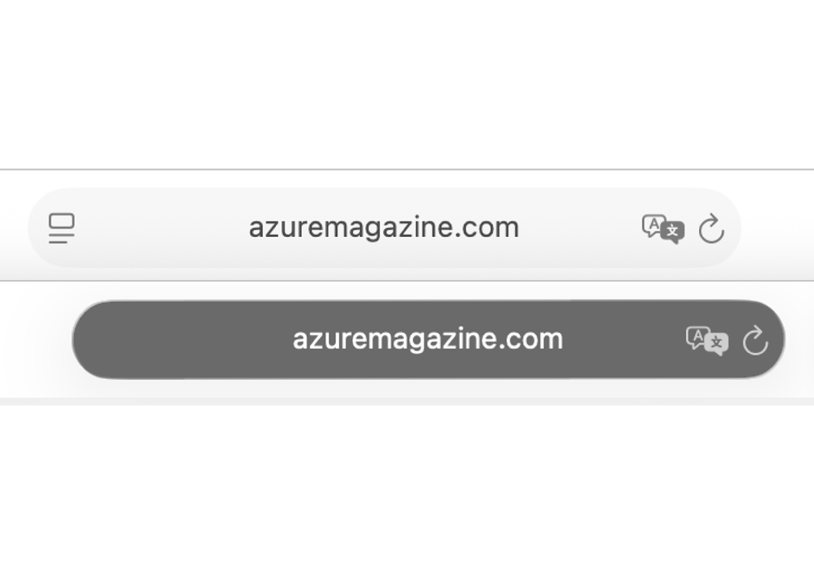
Para explorar o Manual de Uso do Safari, clique em Índice na parte superior da página ou digite uma palavra ou frase no campo de busca.
Se precisar de mais ajuda, visite o site de Suporte do Safari.